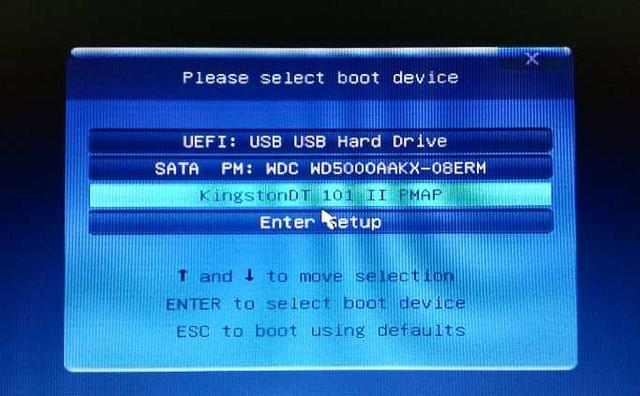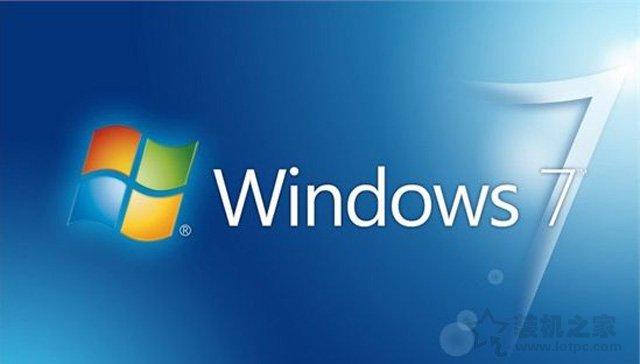win10如何提高启动速度? win10启动速度慢的解决方案
win10系统启动速度慢怎么办?电脑长时间使用后,启动速度会越来越慢,那么如何提高电脑的启动速度呢?如何防止启动速度慢的问题?让脚本之家小编详细介绍一下启动速度慢的解决方案!想提高win不要错过10开机速度的朋友!
方法一:启动加速:键盘按键盘按:WIN R调出操作窗口,输入msconfig如下图所示,点击勾选服务隐藏windows服务,去掉窗口中的所有勾选
二、登录加速:同样的方法调出运行窗口,输入的命令是netplwiz然后点击确定,删除使用本计算机,必须使用登录用户名密码登录的检查,在弹出窗口中输入当前用户名和密码,然后确定,下次重启电脑时,登录窗口不会出现。
三、加速运行:win r输入“netsh inteface ipv6 set mode off这个命令是关闭的IPV6服务,关闭后速度大大提高,还有旧版win10关闭家庭用户组的服务,新版本取消了这个功能,所以没有解释。
最后关闭services.msc服务结束后重启计算机。
方法4.要求快速启动
1.按win r 键调出运行 在输入框输入在输入框输入gpedit.msc按回车调出组战略编辑器
2.在本地组战略编辑器中依次打开计算机配置-管理模块-系统-关机
3.将要求的快速启动设置为已启用
方法五:设置默认系统引导
1.桌面右键单击电脑,打开属性,然后选择\\"高级系统设置\\"
2.点击出现的系统属性 高级 点击启动和故障恢复设置
3.然后,在系统启动时,默认操作系统,选择当前系统,然后去除复选框的钩,点击确定
4.依然win r 输入“msconfig”运行 系统配置
5.在系统中配置常规项,如此勾选选项
6.然后点击指南。切换后,选择您的系统。小编有两个系统。点击图中显示的高级选项,在弹出界面上钩住处理器数,点击下拉箭头选择最大数字,然后点击确定。
以上是小编与大家分享的内容win10快速启动的详细步骤,以上五种方法都非常有效。如果您认为单一的方法不能满足您的启动速度,上述所有方法。
以上是小编与大家分享的内容win10快速启动的详细步骤,以上五种方法都非常有效。如果您认为单一的方法不能满足您的启动速度,上述所有方法。
来源:脚本之家电脑知识